
Spamerzy znaleźli sposób na dodanie niechcianychphishing i oszustwa w kalendarzach Google osób bez ich zgody. Oto, jak powstrzymać spamerów przed dodawaniem elementów do kalendarza bez Twojej zgody.
Jak szczegółowo opisano w OneZero autorstwa How-To Geek'sRedaktor naczelny, Whitson Gordon, Kalendarz Google (domyślnie) pokazuje zaproszenia na wydarzenia, niezależnie od tego, czy użytkownik je zaakceptował, czy nie. Spamerzy wykorzystują lukę, aby zalać kalendarze użytkowników złośliwymi linkami i innymi obraźliwymi tekstami.
Zatrzymaj automatyczne dodawanie zaproszeń do kalendarza
Jednym z domyślnych ustawień Kalendarza Google jestautomatycznie dodaje zaproszenia do kalendarza. Aby to wyłączyć, kliknij ikonę koła zębatego w prawym górnym rogu wyświetlacza, a następnie wybierz „Ustawienia”.
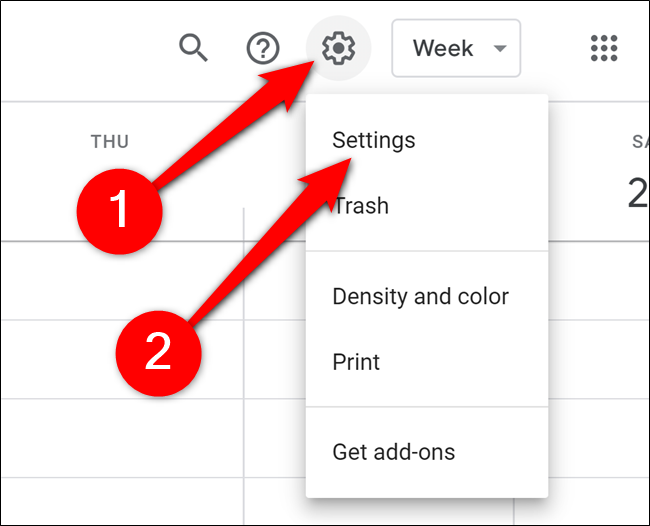
Następnie wybierz „Ustawienia wydarzenia” na lewym pasku bocznym.

Znajdź menu z etykietą „Automatycznie dodawaj zaproszenia”. Kliknij strzałkę.

Na koniec wybierz „Nie, pokaż tylko zaproszenia, na które odpowiedziałem”.
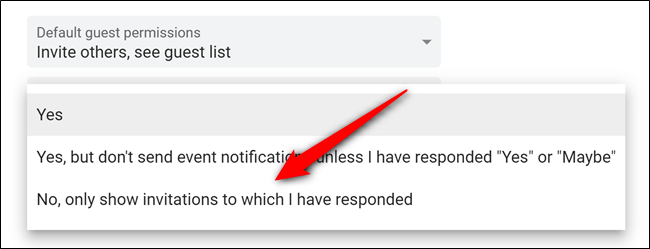
Zatrzymaj kalendarz przed dodawaniem wydarzeń z Gmaila
Kalendarz Google pobiera również wydarzenia bezpośrednio zGmail Jeśli ktoś wyśle Ci zaproszenie e-mailem - czasem nawet gdy trafi do folderu ze spamem - trafi do Twojego kalendarza. Aby wyłączyć tę funkcję, wróć do menu Ustawienia, klikając ikonę koła zębatego i wybierając „Ustawienia”.
Następnie wybierz „Wydarzenia z Gmaila” z lewego paska bocznego.

Odznacz pole „Automatycznie dodawaj wydarzenia z Gmaila do mojego kalendarza”.

Kalendarz Google poprosi o potwierdzenie tej czynności. Kliknij „OK”, aby zatwierdzić zmianę.

Ukryj odrzucone zaproszenia do kalendarza
Jeśli przejrzałeś i odrzuciłeś spamwydarzenia kalendarza, nadal będą się wyświetlać w Kalendarzu Google, ale zostaną przekreślone. Powodem tego jest to, że domyślnie nadal wyświetla odrzucone zdarzenia.
Aby wyłączyć tę funkcję, wróć do menu Ustawienia Kalendarza Google. Jak wspomniano wcześniej, można się tam dostać, klikając ikonę koła zębatego, a następnie wybierając „Ustawienia”.
Tam wybierz „Wyświetl opcje” znajdujące się na lewym pasku bocznym.

Odznacz pole obok „Pokaż odrzucone zdarzenia”, aby usunąć zmniejszone zaproszenia.

Ukryj odrzucone zdarzenia na urządzeniach mobilnych
Dziwne, gdy zdecydujesz się ukryć odmówiłzdarzenia z widoku pulpitu nadal pojawiają się w aplikacjach na Androida, iPhone'a i iPada. Jeśli nie chcesz, aby były wyświetlane, uruchom aplikację mobilną, otwórz menu przepełnienia, dotykając ikony hamburgera w lewym górnym rogu, przewiń w dół i dotknij „Ustawienia”.

Następnie wybierz „Ogólne”.

Na koniec wyłącz „Pokaż odrzucone wydarzenia”.

Coraz więcej osób korzysta z Internetuzgłaszając tę taktykę do spamowania swoich kalendarzy Google. Google nie opublikowało odpowiedzi na incydenty w momencie pisania tego tekstu, ale mam nadzieję, że niektóre z tych ustawień domyślnych zostaną wyłączone w przyszłości.








